
『ホワイトアウト サバイバル(ホワサバ)』はスマホゲームですが、PCでも遊べるので、遊ぶ方法を紹介します。
キーボードやマウスでも遊べるし、PCにコントローラーを接続すればゲームパッドでも遊べます。

5分で遊べるようになります!
ホワイトアウト サバイバルはPC版はある?
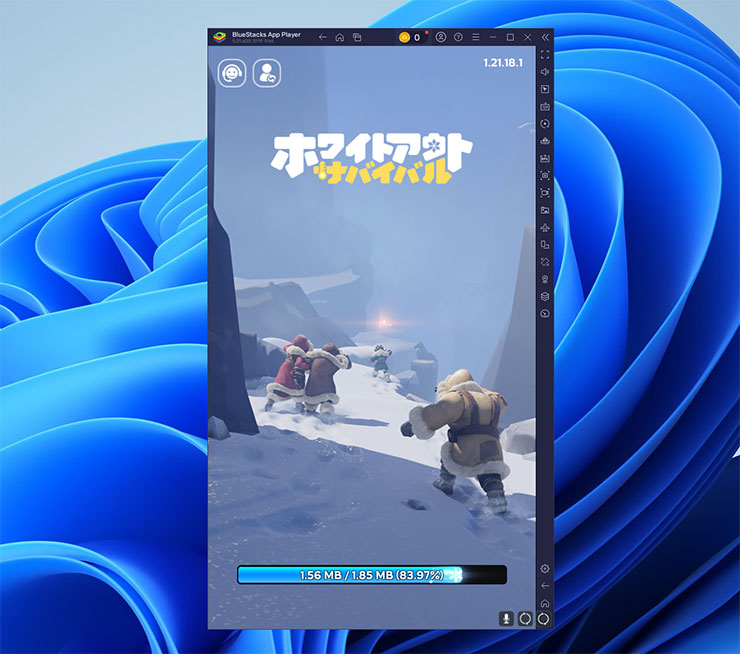
PC版もPCで遊ぶこともMac版もあります。
現在PC版としてホワイトアウト サバイバルが遊べるゲームプレイヤーは...
- Androidエミュレーター(スマホゲームプレイヤー)
- GooglePlayGames(Google公式エミュレーター)
と大きく分けると2種類になります。どちらもAndroidアプリをPCでプレイできるようにするエミュレーターで「スマホゲームプレイヤー」とも言われています。
人気のAndroidエミュレーターはNoxPlayer、BlueStacks、LDPlayer、GooglePlayGames などです。
今回ホワサバをPCで遊ぶために僕が使っているのはBlueStacksで、その方法が一番おすすめなのでこの記事で紹介いたします。
また、Google公式のGooglePlayGamesも良いのですが、色々とメリットも少なくおすすめしていません。
BlueStacksならスマホ連携もできるし、ほとんどのスマホゲームが全て無料で遊べます。もちろん違法性もなくGoogleオープンソース利用の安心できるゲームプレイヤー。
PCでホワイトアウト サバイバル(ホワサバ)を遊ぶには?
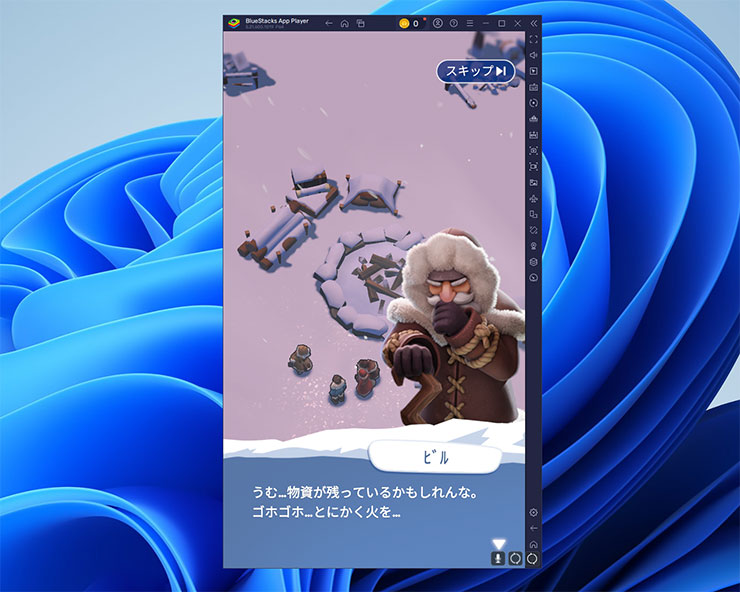
ホワイトアウト サバイバル(ホワサバ)をPCで遊ぶには Androidエミュレータ「BlueStacks」というソフトを使います。
Androidエミュレータ「BlueStacks」をPCにインストールすれば、ほとんどのスマホゲームがGooglePlayストアからダウンロードできて、ホワイトアウト サバイバル(ホワサバ)もPCで遊べるようになりPC版遊び放題です。
キーボード&マウスで遊びますが「BlueStacks」に違法性はなく、GoogleのオープンソースのAndroidシステムを利用していますので安全です。

※AndroidシステムなのでGooglePlayストアを利用します。そのためGoogleアカウントが必要になりますので用意しておきましょう。

1位 BlueStacks(おすすめ)
Macでホワイトアウトサバイバルを遊びたい場合
MacでもBlueStacksを利用してホワイトアウトサバイバルを遊ぶことができます。詳しくはこちら
あわせて読みたい
【Mac向け おすすめ Androidゲームプレイ】MacでM1/M2/M3/M4対応 Androidアプリ動かす!
Mac向けに利用できるエミュレータの使い方を詳しく紹介しています。
PCでホワイトアウト サバイバル(ホワサバ)をプレイする方法
まずはホワイトアウト サバイバル(ホワサバ)のBlueStacksバージョンをダウンロードします。
BlueStacksバージョンはPCで遊べるように全ての設定がされていますので、ホワイトアウト サバイバル(ホワサバ)をダウンロードしたら、すぐにPCで遊べるようになっています。
ホワイトアウト サバイバル(ホワサバ)BlueStacksバージョンをPCで遊ぶ
BlueStacksダウンロードはコチラ
BlueStacksのホワイトアウト サバイバルバージョンがすでにあるので、それをインストールすれば設定まですべて完了します。
ダウンロードはこちら!
まずは本体のダウンロード。
ホワイトアウト サバイバル(ホワサバ)BlueStacksバージョン ダウンロード
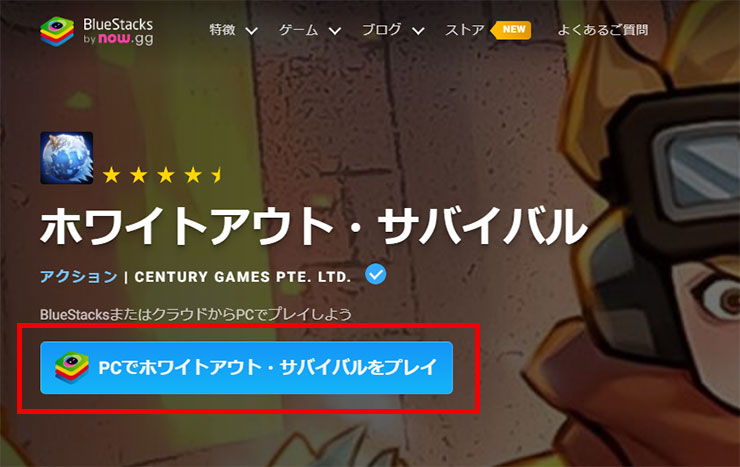
ホワイトアウト サバイバル(ホワサバ)をPCでプレイ をクリックしてダウンロードしてください。
ホワイトアウト サバイバル(ホワサバ)BlueStacksバージョンのインストール

「BlueStacksInstaller****.exe」というファイルダウンロードできたと思います。
ダウンロードした「BlueStacksInstaller_*.*」をダブルクリックしてインストールを開始します。
step
2インストール

「今すぐインストール」をクリックしてインストールを開始します。

ダウンロードとインストールが始まります。5分程度で終わります。

PCの設定など自動で行われます。

まずはBlueStacks Xが立ち上がってきました。これはBlueStacksランチャーになります。ゲームをインストールしたり検索したりできます。
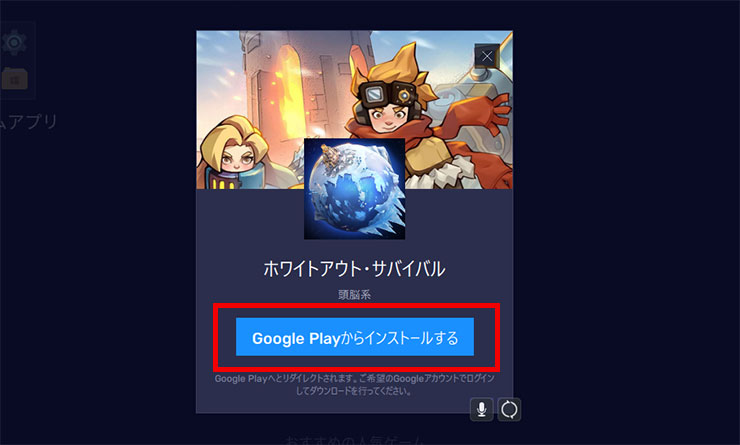
次にBlueStacksプレイヤーが立ち上がり、自動でゲームインストールの「Google Playからインストールする」ボタンをが表示されますので、クリックして進んでください。
注意ポイント
※「Hyper-Vは利用できません」と表示される場合はこちらをご覧ください。

注意ポイント
※もしくは「Windowsの設定を受け付けられません」
の表示が出る場合はこちらをご覧ください。


ホワイトアウト サバイバル(ホワサバ)をPCへダウンロードするには「GooglePlayストア」からダウンロードするので、Googleアカウントが必要になります。
「ログイン」をクリックして次へ進みます。
※Googleアカウントがない場合は、新規に作ることができます。

Googleのメールを入れて「次へ」をクリック。
ここでログインしておけば、今後は他のスマホゲームをダウンロードする時は全てログインなしで、すぐにダウンロードできます。

Googleのパスワードを入れて「次へ」をクリック。

バックアップはスマホ用なので、PC場合は必要ないと思うので、「有効にしない」をクリックしましょう。

Googleの規約に同意します。

「後で行う」をクリック。

これはゲームデータなどを含むバックアップですが、PCなので特に必要ありません。バックアップの使用をオフにして「同意する」をクリック。
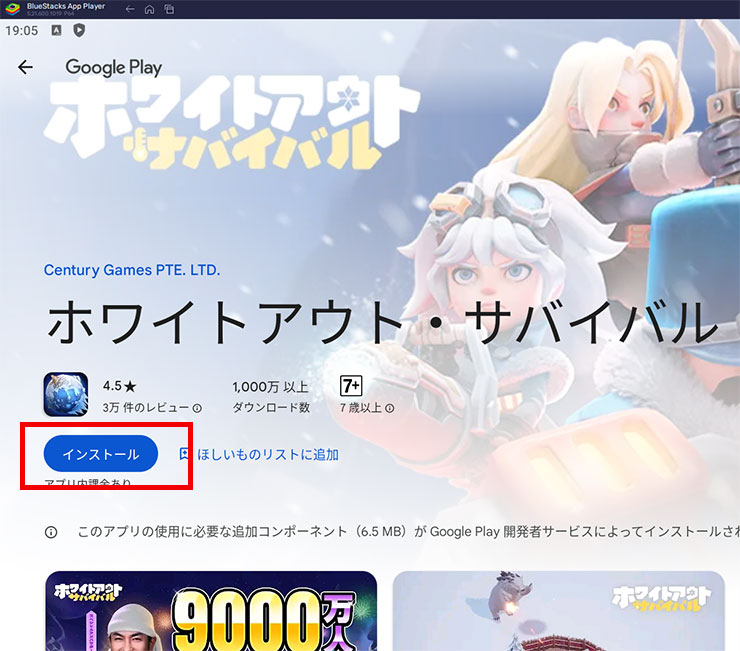
これでホワイトアウト サバイバル(ホワサバ)をダウンロードするためのアカウント設定が完了したので「インストール」をクリックしてください。

課金の設定は最初だけです。Googleのアカウントに紐づけされた設定になりますので、スマホで設定済みの方には表示されません。

課金しない場合は「スキップ」を選んでください。この設定は後からGoogleアカウントで変更できます。
これでPCにホワイトアウト サバイバル(ホワサバ)がインストールされます。
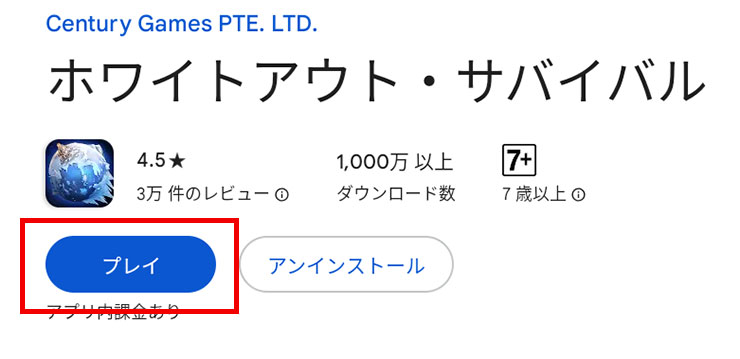
さっそくゲームが立ち上がりました!
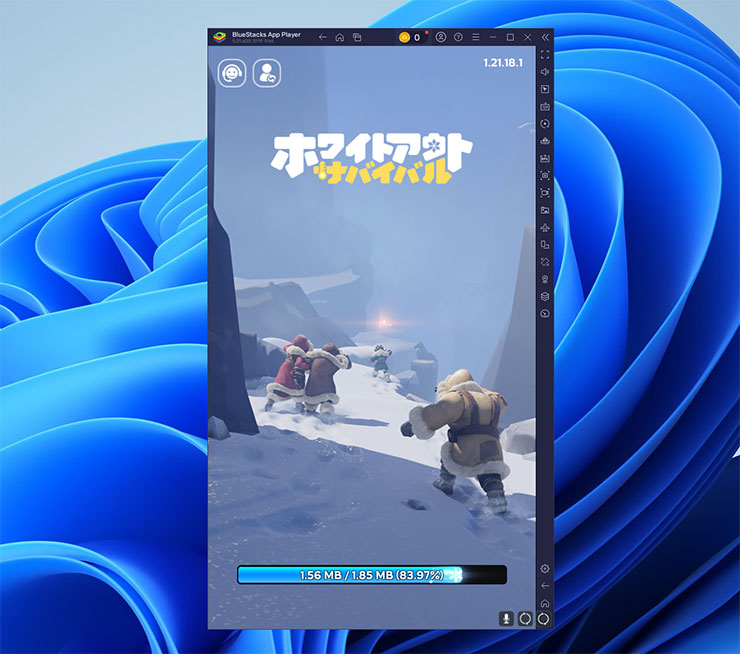
まずは、荒れ地だった集落の整備からホワイトアウト サバイバル(ホワサバ)がスタート!チュートリアルが始まったら、画面左下に表示されるタスクを一つずつクリアしていきましょう。これを進めると、必要な施設を次々に建設できるようになりますよ。
ガチャは「募集」と呼ばれていて、「英雄ロビー」という施設で2種類のガチャを引けます。この英雄ロビーは溶鉱炉をレベルアップさせると解放されるので、しっかりレベルアップしておきましょう!
ホワイトアウト サバイバル(ホワサバ)上級募集は銀の鍵1本、エピック募集は金の鍵1本で引けますが、どちらも一定時間が経過すると無料で一回引けるのが嬉しいポイント。レアな英雄を手に入れるチャンスもあるので、毎日コツコツ引いてコレクションを増やしましょう!
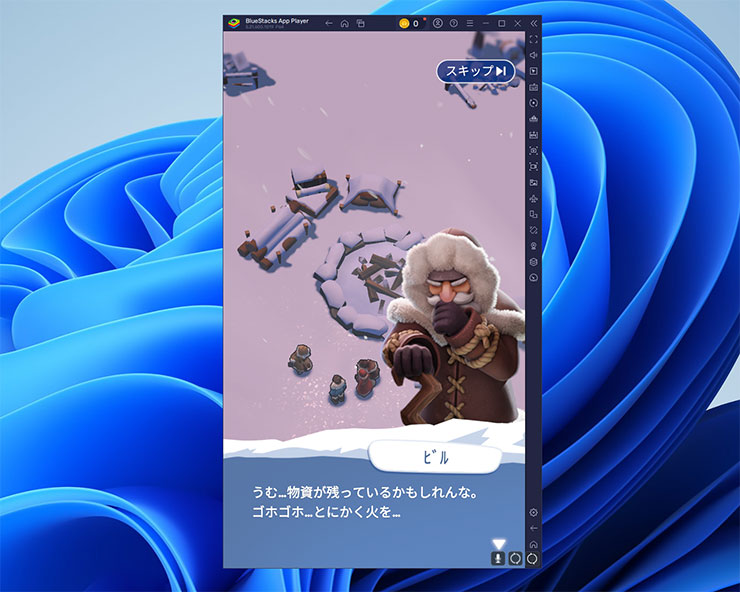
施設を建設したら、それで終わりじゃありません!建設した施設には生存者を配置しないと、せっかくの施設も働きません。伐採場や炭鉱工場、鉄鉱工場は集落の整備に必要な資源を生み出す大事な施設なので、特に優先してレベルアップしていきましょう。資源がしっかり集まれば、気持ちにも余裕が出てきますよ♪
あわせて読みたい
PCでホワイトアウトサバイバルのゲーム内チャットの利用方法
PC版ホワイトアウトサバイバルでもゲーム内チャットを通じて他のプレイヤーと交流できる!
ホワイトアウト サバイバル(ホワサバ)で序盤の進め方としては、まずは各施設の内部にある備品のレベルを上げることからスタート。その後、施設自体をレベルアップして、溶鉱炉もレベルアップするという流れが基本です。
ホワイトアウト サバイバル(ホワサバ)PC版を遊んで動きがカクつく場合
パソコンのVTを有効にすると5倍ほど早くなるので試してみてください。ほとんどの方はこの設定を有効に変更してますよ!
動作が重くて動きが悪い場合はPCのBIOS設定のVTを有効にしてください!
その設定でAndroidエミュレータは5~10倍速く軽く動作します。
あわせて読みたい
PCホワイトアウトサバイバル【ペットの育成や優先度など解説】ホワサバ攻略
ペットは、洞窟ハイエナやサーベルタイガーなどの野生動物を仲間にできるシステムなのでわかりやすく説明します。
ホワイトアウト サバイバル(ホワサバ)とは
ホワイトアウト サバイバル(ホワサバ)では、「探検」「英雄」「郊外」などのコンテンツが次々に解放されていきます!探検に出てバトルで勝利すると資源がゲットできたり、英雄の項目では仲間になるキャラクターをガチャでゲットできたりして、集落の発展に役立つ機能がどんどん増えていくんです。
さらに、ホワイトアウト サバイバル(ホワサバ)では、マルチプレイで他のプレイヤーと対戦する要素も充実!英雄や兵士を仲間に編成して、他のプレイヤーの集落に攻め込むこともできちゃいます。勝利すれば相手の資源をしっかり奪えるのも、このゲームの醍醐味のひとつです。
もちろん、攻め込むだけじゃなくて協力プレイも楽しめます。「同盟」に加入すれば、仲間と助け合いながらプレイ可能!初回加入報酬がもらえるのはもちろん、施設の建設時間を短縮したり、同盟ショップを利用したりとメリットもいっぱいです。
あわせて読みたい
ホワイトアウトサバイバル PCでのマルチプレイの楽しみ方
マルチプレイならPCでも他のプレイヤーとの「略奪」や「同盟加入」などのマルチプレイでよりゲームを有利に!
あわせて読みたい
PCでホワイトアウトサバイバルのゲーム内チャットの利用方法
チャットの開き方や使いどころ、注意点などを初心者にも分かりやすく画像付きで解説します。
BlueStacksインストールでエラーが出る場合
途中「Hyper-Vは利用できません」と表示される場合
※「Windowsの設定を受け付けられません」の場合もこちらを実行します。
Hyper-V(ハイパーバイザー)とは
Microsoftが提供する仮想化の仕組みで、 この仮想化技術を使って、Windows上のHyper-Vで複数スマホエミュレータを動作させることができます。このHyper-V(ハイパーバイザー)が使えるから、AndroidエミュレータがWindowsで利用でき、スマホゲームがPCで遊べるのです。

一度インストールを終了させるので「終了」をクリックしてください。
※「使用権限を与えて再起動する」はクリックしないでください。これではHyper-Vは有効になりません。
1. Windows10/11の設定を起動します

Windowsのスタートボタンを右クリックして「設定」をクリックします。
2. アプリを選択します。

設定の左メニュー [アプリ] を選択して下さい。
3. オプション機能をクリックします

オプション機能をクリックします。
4. Windows のその他の機能をクリック

画面を下へスクロールすると 「Windows のその他の機能」があるのでクリックします。
5. Hyper-Vなど必要事項を有効にする
- Hyper-V
- Linux用 Windowsサブシステム
- Windows サンドボックス
- Windows ハイパーバイザープラットフォーム
- 仮想マシンプラットフォーム
以上の5つの項目を有効にしてください。

Hyper-Vなど費用部分にチェックをいれて「OK」をクリックします。
※PCによって並び順や表示されてない項目があったりする場合などもあります。有効にできる部分は有効にしましょう。

少し待つと再起動の案内が出てきますので、再起動してください。
Windowsが更新され再起動します。
最初にダウンロードしたインストールファイルをダブルクリックすれば、続きから再インストールできます。

最初にダウンロードしたファイルをダブルクリックしてインストールを再開します。

すぐにアプリケーションが立ち上がり「起動」を押して続きから再開します。
すぐに立ち上がってきて、「BlueStacks X」のほかに「BlueStacks App Player」が立ち上がり、ゲームのインストールの案内が表示されます。
これで引き続きインストール可能になります。
合わせて読みたい
Androidエミュレーター おすすめ
エミュレーターのおすすめをランキングで紹介!
途中「Windowsの設定を受け付けられません」と表示される場合
Windowsの設定を受け付けられませんの場合
デスクトップ上に「BlueStacks X」というショットかっとアイコンがあると思うので、このアイコンを「右クリック」します。

「ファイルの場所を開く」をクリックしてください。
ファイルの場所を開いたら「BlueStacks X」というファイルがあると思います。

この「BlueStacks X」を右クリックして「プロパティ」をクリックします。

プロパティの「互換性」のタブを選択して、「管理者としてこのプログラムを実行する」にチェックを入れて「適用」→「OK」をクリックして終了します。
これでやっと起動できます!
最初にダウンロードしたインストールファイルをダブルクリックすれば、続きから再インストールできます。

最初にダウンロードしたファイルをダブルクリックしてインストールを再開します。

すぐにアプリケーションが立ち上がり「起動」を押して続きから再開します。
すぐに立ち上がってきて、「BlueStacks X」のほかに「BlueStacks App Player」が立ち上がり、ゲームのインストールの案内が表示されます。
これで引き続きインストール可能になります。
あわせて読みたい
PCホワイトアウトサバイバル【同盟とは?メリットや選び方】
同盟のに参加するメリット、そして自分に合った同盟の選び方を詳しく解説!
合わせて読みたい
Androidエミュレーター おすすめ
エミュレーターのおすすめをランキングで紹介!
合わせて読みたい
異世界のんびりライフ PCで遊ぶ
いせのんPC版としてプレイできる!


